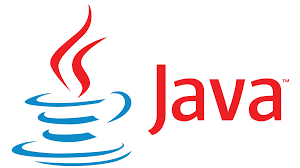Создание запроса на выборку в Access
В этом упражнении мы создадим запрос на выборку жестких дисков, имеющих емкость свыше 60 Гбайт при цене менее 150 условных единиц. Результирующая таблица должна содержать также адрес поставщика и номер его телефона.
- Запустите программу Microsoft Access (Пуск ► Программы ► Microsoft Access).
- На панели Создание файла (в Области задач) щелкните на имени базы данных
Комплектующие в разделе Открытие файла.
В окне Комплектующие: база данных откройте панель Запросы. Дважды щелкните на значке Создание запроса в режиме Конструктора — откроется бланк запроса по образцу. Одновременно с ним откроется диалоговое окно Добавление таблицы.
- В окне Добавление таблицы выберите таблицу Поставщики и щелкните на кнопке Добавить. Закройте окно Добавление таблицы.
- В списке полей таблицы Поставщики выберите поля, включаемые в результирующую таблицу: Компонент, Модель, Цена оптовая, Поставщик, Телефон. Выбор производите двойными щелчками на именах полей.
- Задайте условие отбора для поля Компонент. В соответствующую строку введите: Жесткий диск. Из таблицы будут выбираться не все изделия, а только жесткие диски.
- Задайте условие отбора для поля Цена оптовая. В соответствующую строку введите: < 150. Из таблицы будут выбираться только изделия, имеющие цену
менее 150 условных единиц.
8. Нам еще надо задать условие отбора по основному потребительскому пара метру — емкости жесткого диска. Однако в таблице Поставщики такого поля нет. С другой стороны, в ней есть поле Модель, которое однозначно определяет параметры изделия. Благодаря тому, что по полю Модель у нас установлена связь с таблицей Комплектующие, мы получаем возможность ввести в запрос поле Основной параметр, взяв его из другой таблицы.
Добавьте список полей таблицы Комплектующие в верхнюю часть бланка запроса по образцу. Для этого щелкните правой кнопкой мыши в верхней области бланка и в открывшемся контекстном меню выберите пункт Добавить таблицу — откроется уже знакомое нам окно Добавление таблицы. Выберите в нем таблицу Комплектующие.
9. Двойным щелчком на поле Основной параметр в списке полей таблицы Комплектующие введите это поле в бланк запроса по образцу.
- В строке Условие отбора столбца Основной параметр введите условие >60 (емкость диска более шестидесяти гигабайт).
- Закройте бланк запроса по образцу. При закрытии запроса введите его имя —
Выбор комплектующих. - В окне Комплектующие: база данных откройте только что созданный запрос и рассмотрите результирующую таблицу. Ее содержательность зависит от того, что было введено в таблицы Комплектующие и Поставщики при их наполнении в упражнении 13.1. Если ни одно изделие не соответствует условию отбора и получившаяся результирующая таблица не имеет данных, откройте базовые таблицы и наполните их модельными данными, позволяющими проверить работу запроса.
- По окончании исследований закройте все открытые объекты и завершите работу с программой Microsoft Access.
| Компонент * | Модель | Цена оптовая | Поставщик | Телефон | Основной параметр |
| Поставщики | Поставщики | Поставщики | Поставщики | Поставщики | Комплектующие |
| 0 | В | Е | EL | ||
| «Жесткий диск» | <150 >60 |
Пример создания бланка запроса по образцу